
1. Tout d'abord, nousouvronseclipse.
Commencez dans le coin supérieur gauche , sélectionnez Nouveau, puis cliquez sur projet Java.
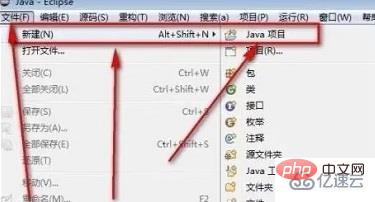
2. Dans la fenêtre pop-up suivante, nous pouvons donner à ce projet un nom ,
Personnalisez simplement le nom de votre projet ici.
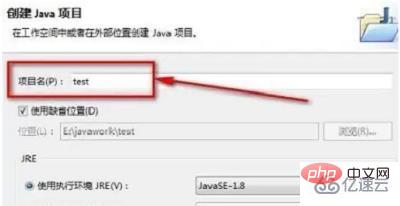
3. Ensuite, nous entrons dans le Package Explorer.
Ici, nous pouvons voir notre projet nouvellement créé.
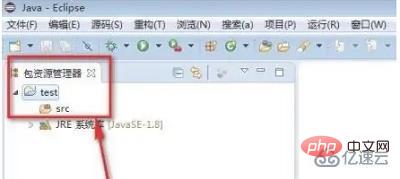
4. Ensuite, nous continuons à trouver la barre de fenêtre,
Cliquez vers le bas pour afficher la vue,
Dans la colonne développée, nous trouvons Package Explorer.
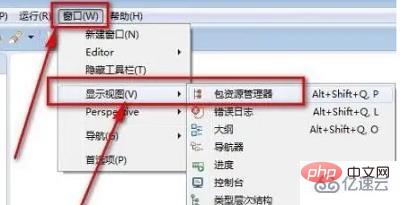
5. Ensuite, nous sélectionnons Nouveau dans le dossier src, puis sélectionnons la classe.
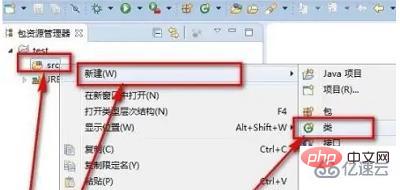
6. La dernière étape consiste à donner un nom à cette classe.
Et cliquez sur OK sur"public static void main(String[] args)".
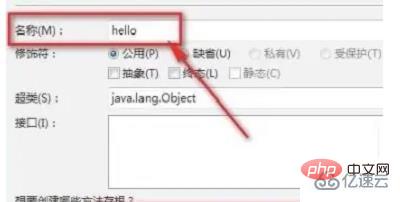
Ce qui précède est le contenu détaillé de. pour plus d'informations, suivez d'autres articles connexes sur le site Web de PHP en chinois!